Jak zmienić czcionkę i rozmiar Notatnika w Windows 11?
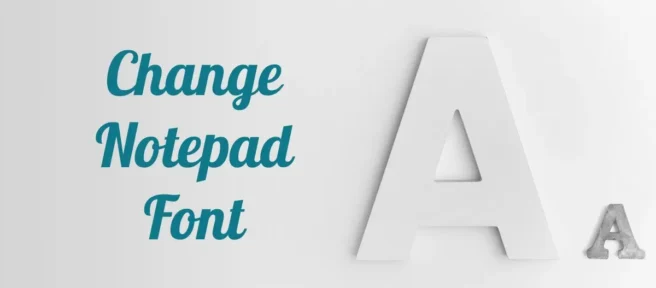
Domyślnie Notatnik używa czcionki 12px Lucida Console do wyświetlania tekstów w systemie Windows 11. Jeśli jednak korzystasz z najnowszej wersji systemu Windows 11, możesz postępować zgodnie z tym przewodnikiem, aby zmienić czcionkę i rozmiar Notatnika za pomocą nowego paska opcji. Wykonując te czynności, możesz dostosować rodzinę czcionek, rozmiar i styl czcionki.
Jak zmienić czcionkę i rozmiar Notatnika w Windows 11?
Aby zmienić rodzinę czcionek, styl i rozmiar Notatnika w systemie Windows 11, wykonaj następujące kroki:
- Otwórz Notatnik na swoim komputerze.
- Kliknij menu Edytuj.
- Wybierz opcję Czcionka.
- Rozwiń sekcję „Czcionka”.
- Rozwiń menu rozwijane Rodzina.
- Wybierz czcionkę.
- Rozwiń menu rozwijane Rozmiar.
- Wybierz rozmiar.
- Sprawdź tekst demonstracyjny w celach informacyjnych.
Aby dowiedzieć się więcej o tych krokach, czytaj dalej.
Najpierw musisz otworzyć Notatnik na swoim komputerze. Następnie kliknij menu Plik wyświetlane na górnym pasku menu i wybierz opcję Czcionka z listy.
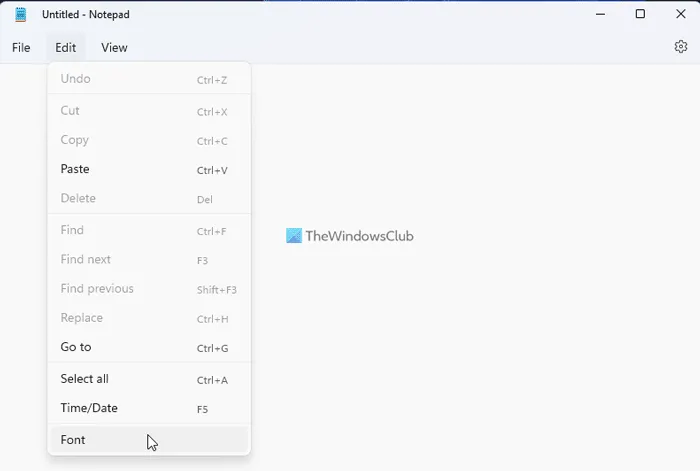
Otwiera panel ustawień Notatnika. Tutaj musisz rozwinąć sekcję „Czcionka”.
Następnie możesz znaleźć trzy opcje – „Rodzina”, „Styl” i „Rozmiar”. Jeśli chcesz zmienić rodzinę czcionek, musisz rozwinąć listę Rodzina i wybrać czcionkę, którą lubisz.
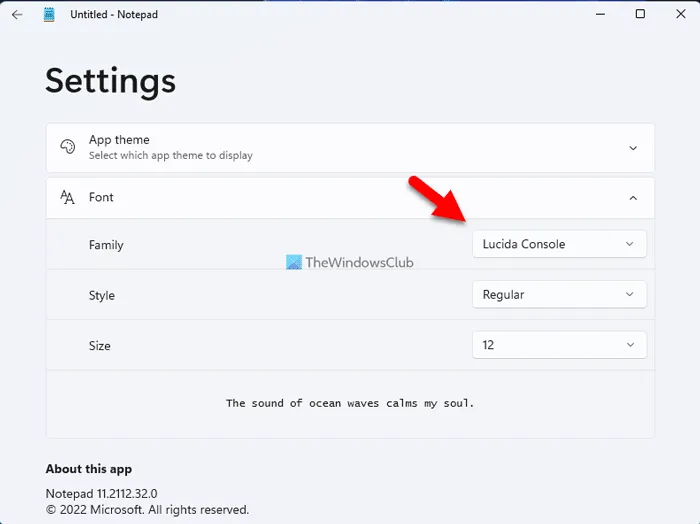
Dla twojej informacji, możesz znaleźć zmiany na dole. Następnie możesz rozwinąć menu rozwijane Styl i wybrać Normalny, Pogrubiony, Kursywa itp.
Ostatnim parametrem jest Rozmiar . Jeśli istniejący rozmiar jest dla Ciebie za mały lub za duży, możesz zmienić rozmiar zgodnie z własnymi wymaganiami. W takim przypadku musisz ponownie rozwinąć menu Rozmiar i wybrać rozmiar zgodnie z własnymi wymaganiami.
Następnie możesz w końcu sprawdzić zmiany na dole panelu ustawień, gdzie nowa czcionka, styl i rozmiar są wyświetlane razem.
Jak zresetować domyślną czcionkę Notatnika
- Aby powrócić do domyślnych ustawień fabrycznych, musisz otworzyć Ustawienia systemu Windows.
- Więc naciśnij Win + I, aby otworzyć panel Ustawienia systemu Windows i przejdź do Aplikacje > Aplikacje i funkcje .
- Znajdź „ Notatnik ”, kliknij ikonę z trzema kropkami i wybierz menu „ Więcej opcji ”.
- Następnie kliknij dwukrotnie przycisk Resetuj , aby zastosować zmiany.
Jak zmienić rozmiar czcionki w Notatniku?
Aby zmienić rozmiar czcionki w Notatniku w systemie Windows 11, możesz wykonać powyższe kroki. Innymi słowy, możesz otworzyć panel opcji i znaleźć odpowiednią opcję. Następnie możesz rozwinąć odpowiednią listę rozwijaną i wybrać rozmiar zgodnie z własnymi wymaganiami.
Jaka jest domyślna czcionka Notatnika w systemie Windows 11?
Jak wspomniano wcześniej w artykule, Notatnik domyślnie używa czcionki Lucida Console w systemie Windows 11. Jeśli jednak chcesz wyświetlać teksty w innych czcionkach, możesz je zmienić. Aby to zrobić, możesz wykonać powyższe kroki. FYI, ten przewodnik działa tylko w systemie Windows 11.
Mam nadzieję, że ten przewodnik pomógł.
Źródło: Klub Windows



Dodaj komentarz